Slik løser du Bluetooth-problemer på Windows 10

Bluetooth lar deg koble Windows 10-enheter og tilbehør til PC-en din uten behov for ledninger. Her er ulike teknikker for å løse Bluetooth-problemer.
Skjermen er den mest synlige og ofte undervurderte delen av et datasystem. Det er der filmene dine spilles av, regnearkene dine vises og spilleventyrene dine kommer til live. I løpet av de siste tjue årene har LCD- og LED-skjermers langsomme, men sikre utvikling og forbedring satt skjermer av topp kvalitet innen rekkevidde for selv de mest begrensede budsjettene. De eldre CRT-skjermene er nesten utryddet fra markedet.
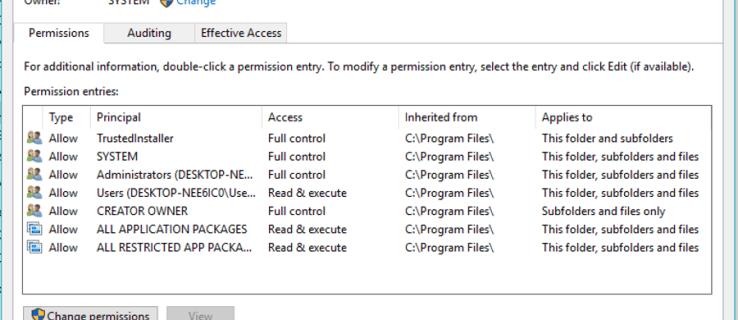
Skjermflimmer har dessverre ikke fulgt CRT-skjermer inn på historiens askehaug. Selv om de nye skjermene er langt mer pålitelige enn den gamle CRT-teknologien, er det fortsatt mulig for dem å utvikle et flimmer, men ikke få panikk. Hvis dataskjermen begynner å flimre, betyr det ikke automatisk at det er døden til den maskinvaren. Det kan bare bety at en driveroppdatering er nødvendig, eller at du eller noen andre tidligere har gjort endringer i Windows-konfigurasjonen.
I denne artikkelen skal du feilsøke den flimrende skjermen slik at du kan finne ut hva som er galt og fikse problemet.
Hvorfor en LED-dataskjerm flimrer
Selv om skjermen på dataskjermen ser ut som et statisk bilde, er det ikke det. I stedet blir bildet tegnet på nytt hele tiden og slettet raskt slik at øynene dine ikke kan oppfatte det. Hvis du noen gang har prøvd å ta et bilde av en LED-skjerm, har du kanskje sett en viss grad av flimring i form av linjer. Dette scenariet er spesielt utbredt i 60Hz-skjermer. Uansett kan en moderne skjerm oppdateres opptil 100 ganger per sekund eller enda mer med ny teknologi. Denne handlingen refererer til oppdateringsfrekvensen, som måles i Hertz. Jo lavere oppdateringsfrekvensen er, jo mer flimmer kan du oppleve.
En annen grunn til at skjermen flimrer er lysstyrken og kontrastnivåene. Jo mørkere skjermen er, jo lettere er det å se flimring.
Til slutt bruker bakgrunnsbelysningen på mange budsjettvennlige skjermer PWM (pulsbreddemodulasjon) for bakgrunnsbelysningen, noe som fører til mer merkbar flimring.
Overvåk oppdateringsfrekvenser forklart
Når du ser på skjermspesifikasjonene, vil du se et tall som 60Hz, 100Hz eller noe annet. Tallet angir hvor mange oppdateringer som skjer per sekund. På en 60Hz-skjerm kjører skjermoppdateringen 60 ganger per sekund. En 100Hz-skjerm vil oppdateres 100 ganger per sekund. Jo raskere oppdateringsfrekvensen er, jo raskere reagerer skjermen på endringer og jo jevnere blir opplevelsen. Dette resultatet er grunnen til at 100Hz TV-er ble så populære, og hvorfor 100Hz dataskjermer er ideelle for spill, der skjermen endres konstant.
Noen mennesker er mer opptatt av oppdateringsfrekvens enn andre. En spiller anser en høyere oppdateringsfrekvens som bedre for spillopplevelsen, hovedsakelig fordi det skjer mye bevegelse og rask handling. Noen mennesker kan kjøre skjermer så sakte som 60Hz og fortsatt føle seg fornøyde, for eksempel bedrifter som bare bruker skjermen til kundeservice eller kontorregneark. I likhet med videoredigerere foretrekker andre mennesker høye oppdateringsfrekvenser for å gi bedre klarhet i redigeringsprosessene.
Pulsbreddemodulasjon forklart
Mange skjermer bruker PWM-bakgrunnsbelysningsteknikker (pulsbreddemodulasjon), som fører til rask flimring, selv om øyet ikke kan se det. PWM slår belysningen av og på raskt og er designet for å justere LED-lysstyrkenivåer. PWMs metode for å dempe bakgrunnsbelysning er å endre hastigheten på av/på-handlingen, noe som skaper pulser som får LED-ene til å virke svakere. Når lysstyrken reduseres, er flimringen generelt mer merkbar. Mange skjermer på markedet bruker PWM for å spare penger, men det er noen gode kjøp på ikke-PWM-modeller. Du må gjøre leksene dine. Flimring fører vanligvis til belastning på øynene, hodepine og mer. Alt i alt bidrar flimmerfri bakgrunnsbelysning til å forhindre helseproblemer og forbedrer visuell ytelse.
Trinn for å fikse en flimrende dataskjerm
1. Sjekk skjermkabelen
Begge sider av en skjerm DVI-kabel har skruer for å holde dem på plass, men ikke alle bruker dem. Sørg for at begge endene av kontaktene holdes tett på plass. Kabelen kan være defekt hvis sikringen av tilkoblingen ikke fikser flimren. Ta en ekstra og bytt dem for å se om det løser problemet.
2. Sjekk strømmen
Kontroller at begge endene av strømkabelen også er sikre. En løs strømkabel kan noen ganger få en skjerm til å flimre; vanligvis følger en summende lyd det.
3. Sjekk Skjerminnstillinger (Windows)
Hvis du nylig har oppdatert grafikkdriveren, kontroller skjerminnstillingene for å sikre at ingenting er endret.
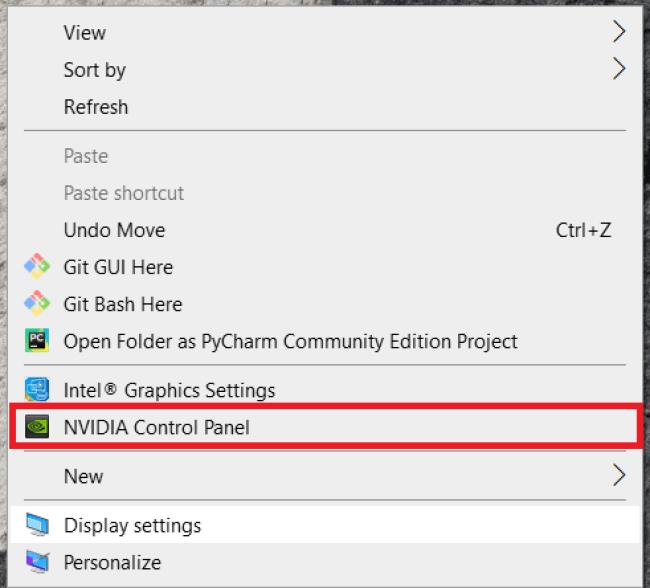
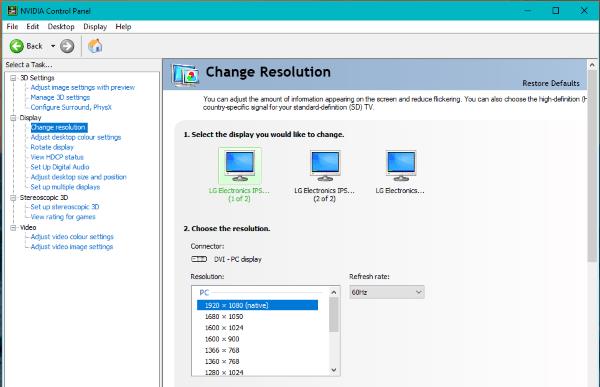
Du kan også sjekke gjennom Windows 10-innstillinger.
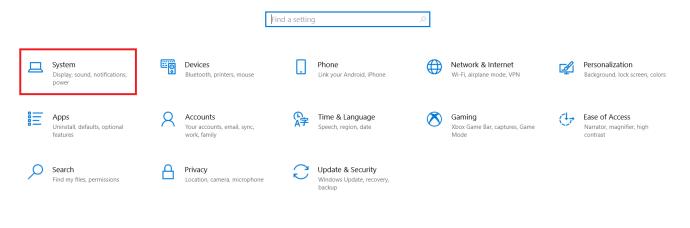
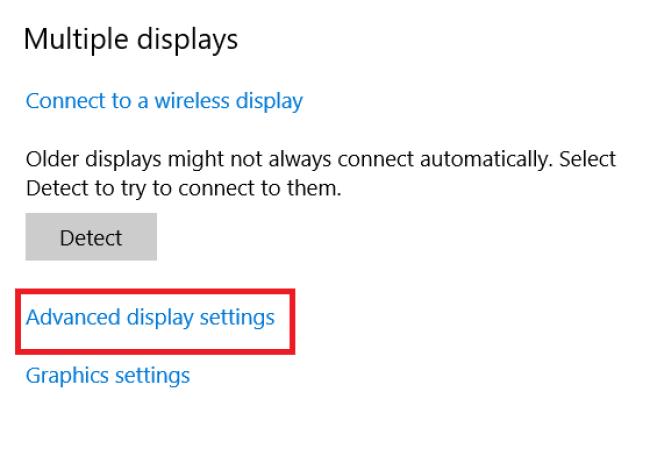
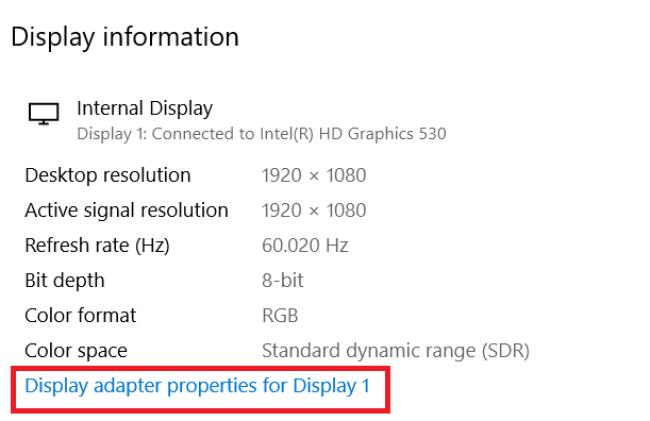
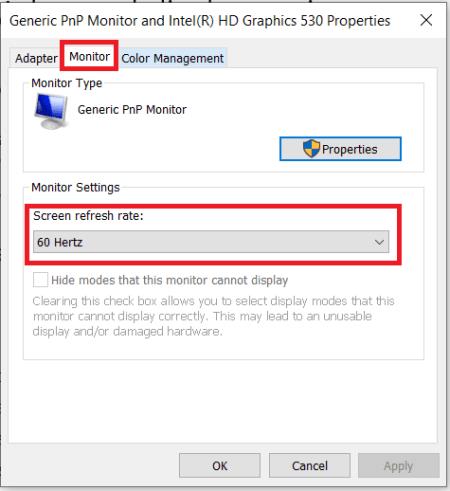
4. Sjekk grafikkortet ditt
Problemer med grafikkortet kan noen ganger føre til at en skjerm flimrer. Disse situasjonene er uvanlige, men det er en mulighet. Problemet er ikke grafikkortet ditt hvis du har flere skjermer og bare én skjerm fungerer. Hvis alle skjermene, eller din eneste skjerm, flimrer, er det verdt å sjekke ut maskinvaren og tilkoblingene.
Sørg for at grafikkortet ikke har akkumulert skitt og støv på overflaten. Sørg for at kjøleviften fungerer og at alle kabinettviftene går når de skal. Bruk Speedfan eller et lignende program for å overvåke temperaturen på grafikkortet ditt, siden overoppheting er hovedårsaken til de fleste problemer. Hvis alt ser bra ut, er det kanskje ikke grafikkortet ditt som forårsaker flimringen.
5. Sjekk skjermen
Den endelige potensielle årsaken til at dataskjermen flimrer er selve skjermen. Du kan prøve å teste den ved å endre porten du bruker. Hvis du bruker en DVI-tilkobling, bruk VGA- eller DisplayPort-utgangen. Hvis ingenting endres, kan det hende du må låne en annen skjerm for å teste eller teste skjermen på en annen datamaskin som du vet fungerer bra. Hvis skjermen flimrer på en annen datamaskin eller med en annen maskinvaretilkobling, er det trist å si at skjermen din sannsynligvis har nådd slutten av levetiden.
Skjermer kan repareres, men reparasjonen vil sannsynligvis koste mer enn å kjøpe en ny med mindre skjermen din er veldig avansert og dyr.
Avslutningsvis er det flere grunner til at en skjerm kan begynne å flimre. Heldigvis betyr det ikke alltid at du trenger å kjøpe en ny skjerm. Ofte nok vil en enkel justering av skjerminnstillingene avhjelpe situasjonen. Forhåpentligvis vil disse forslagene hjelpe deg med å diagnostisere monitorflimmerproblemet.
Bluetooth lar deg koble Windows 10-enheter og tilbehør til PC-en din uten behov for ledninger. Her er ulike teknikker for å løse Bluetooth-problemer.
Lær deg å ta kontroll over personvernet ditt ved å tømme Bing-søkeloggen og Microsoft Edge-loggen med enkle trinn.
Oppdag den beste samarbeidsprogramvaren for små bedrifter. Finn verktøy som kan forbedre kommunikasjon og produktivitet i teamet ditt.
Lær hvordan du holder statusen din aktiv i Microsoft Teams. Følg våre trinn for å sikre at du alltid er tilgjengelig for kolleger og kunder.
Oppdag den beste prosjektledelsesprogramvaren for småbedrifter som kan hjelpe deg med å organisere prosjekter og oppgaver effektivt.
Gjenopprett siste økt enkelt i Microsoft Edge, Google Chrome, Mozilla Firefox og Internet Explorer. Dette trikset er nyttig når du ved et uhell lukker en hvilken som helst fane i nettleseren.
Hvis du har mange duplikater klumpet på Google Photos eller ønsker å eliminere duplikatbilder, så sjekk ut de mange måtene å slette duplikater i Google Photos.
Hvordan fikse at Nintendo Switch ikke slår seg på? Her er 4 enkle løsninger for å fikse at Nintendo Switch ikke slår seg på.
Lær hvordan du tilbakestiller Gmail-passordet ditt enkelt og sikkert. Endre passordet regelmessig for å beskytte kontoen din.
Lær hvordan du konfigurerer flere skjermer på Windows 10 med denne bloggen. Det være seg to eller tre eller flere skjermer, du kan enkelt sette opp skjermer for spilling eller koding.








